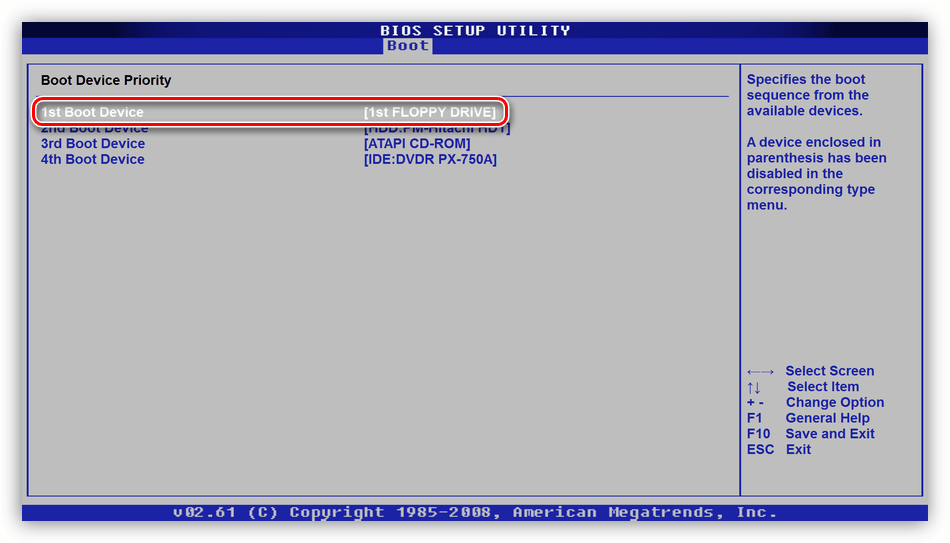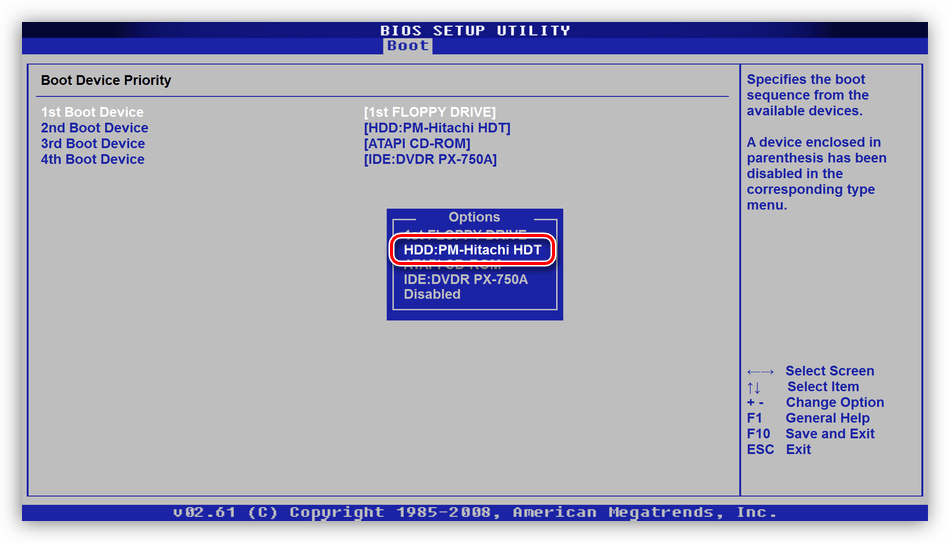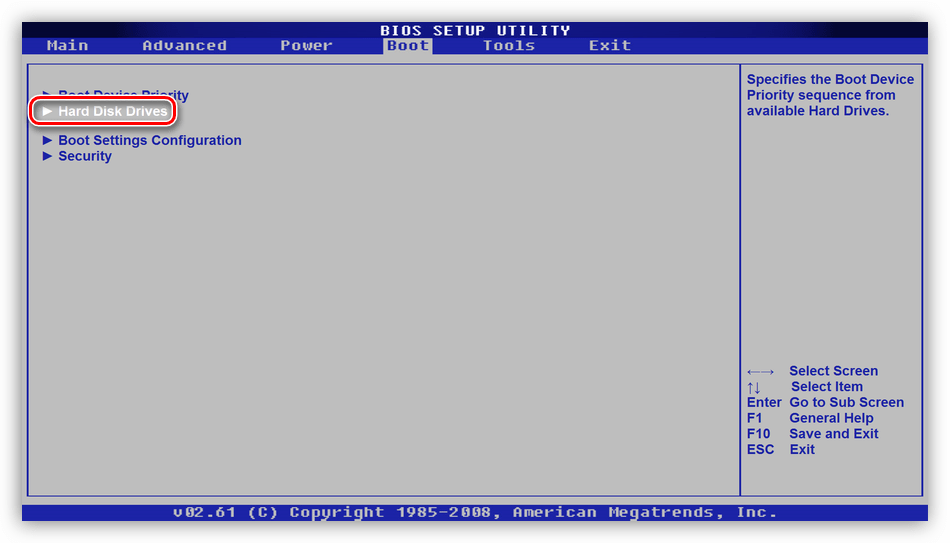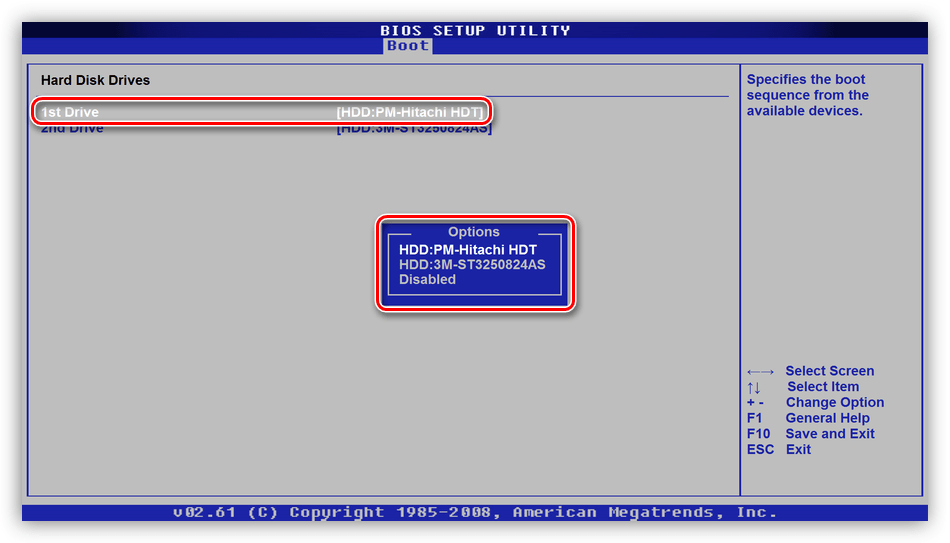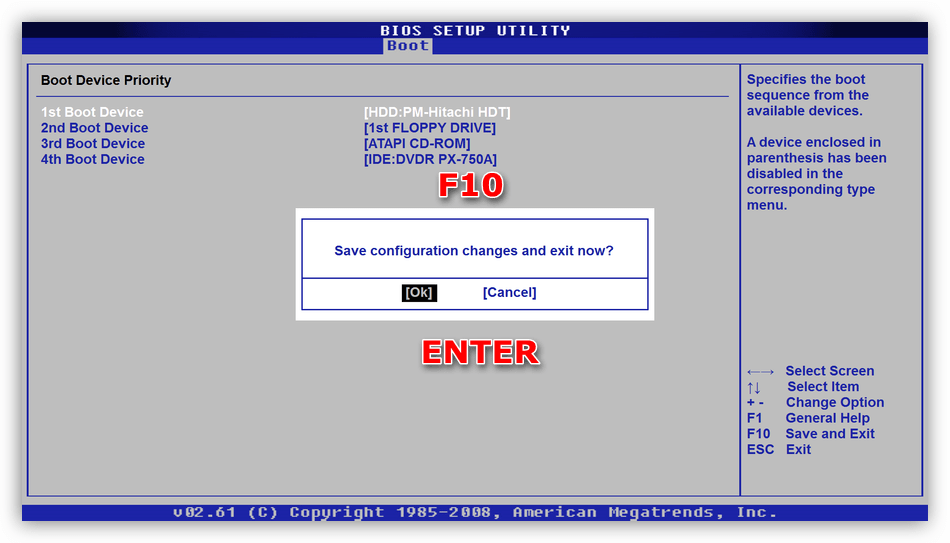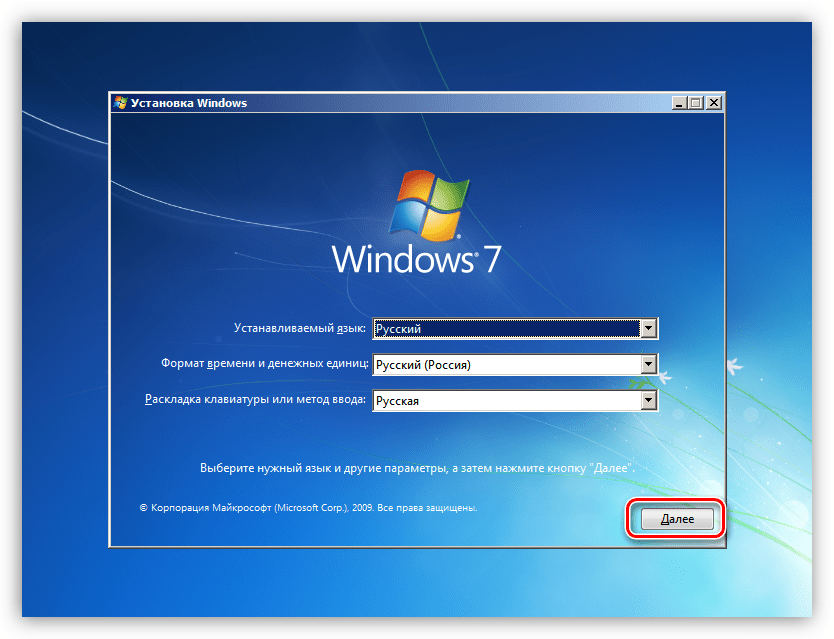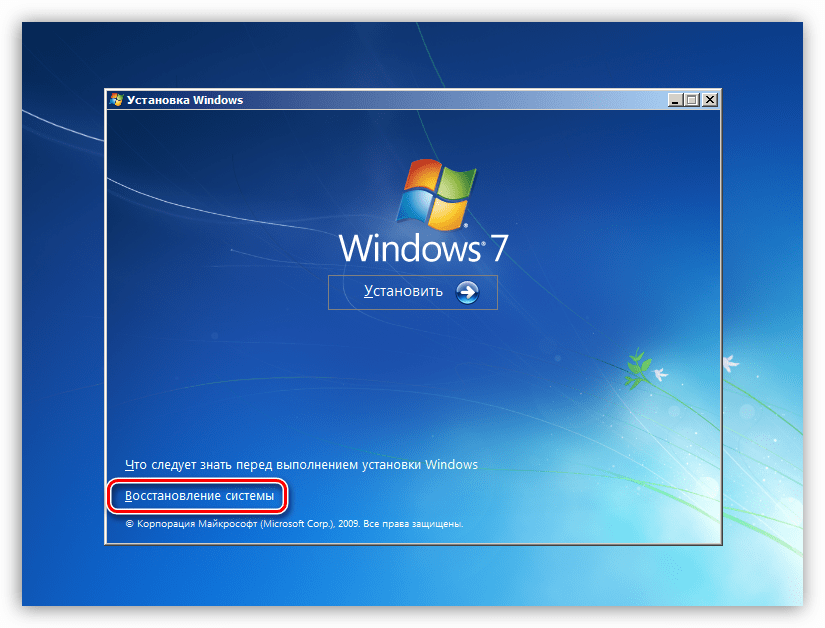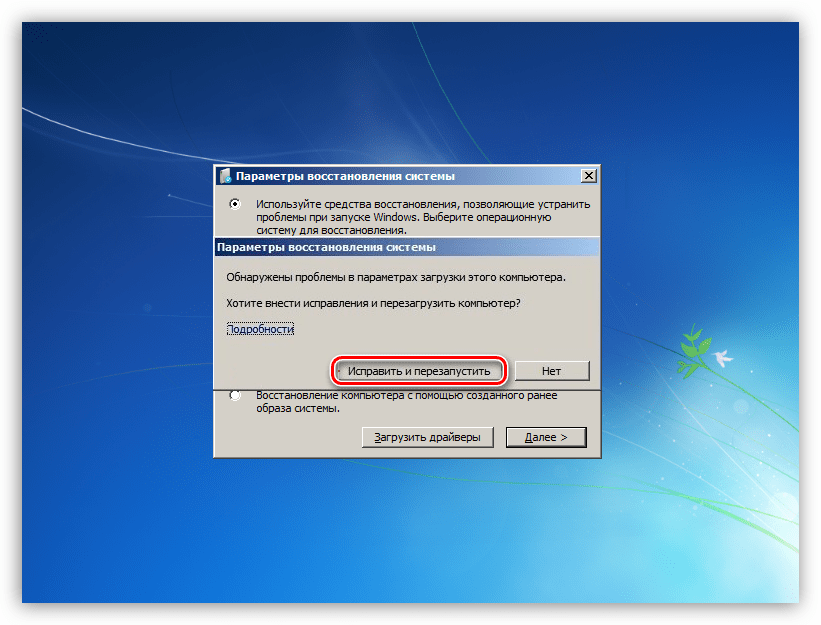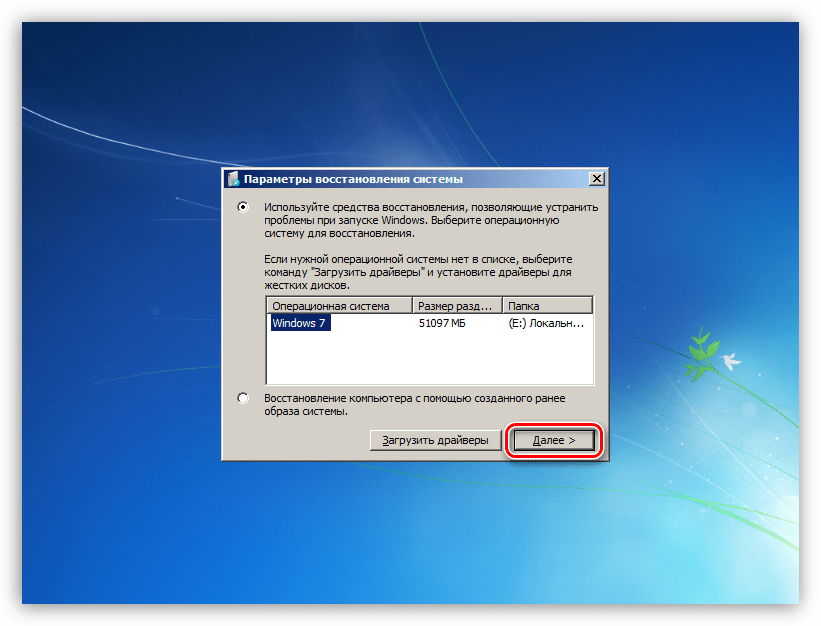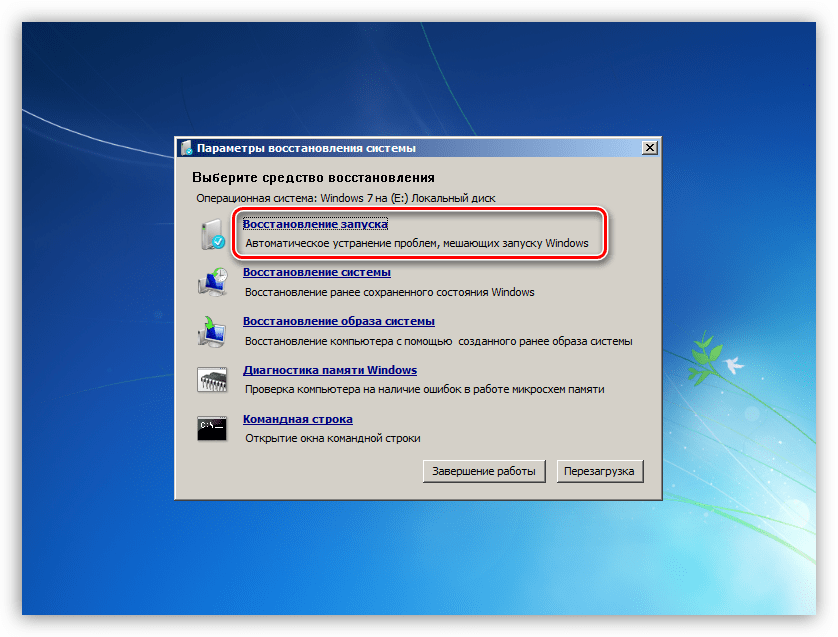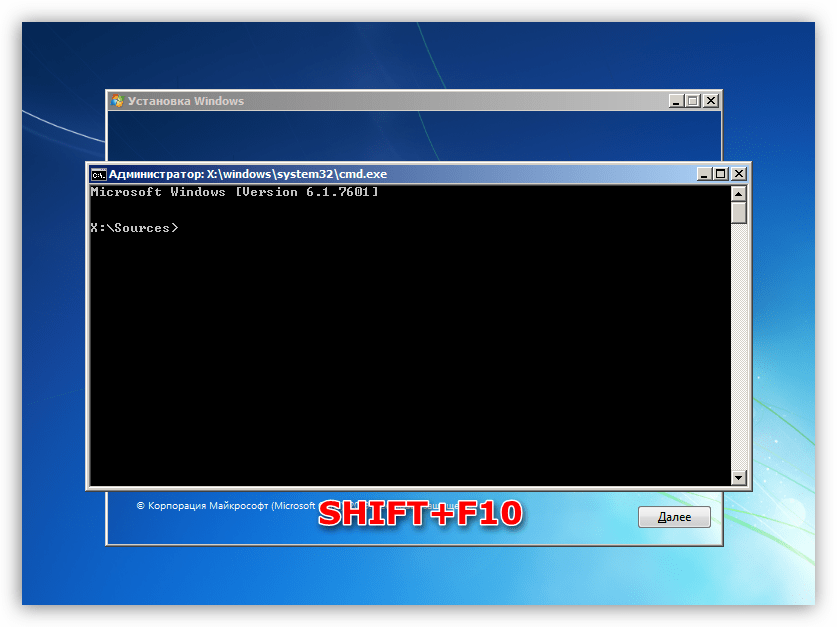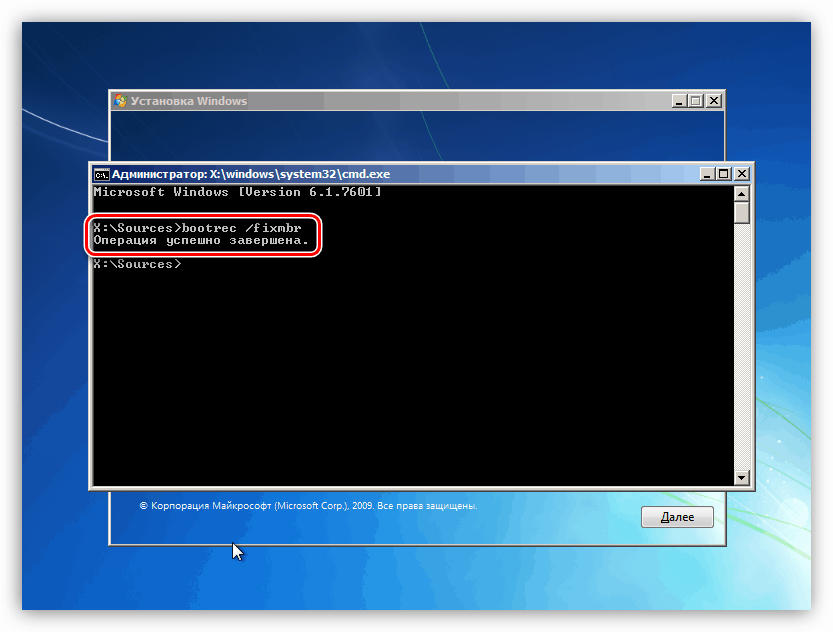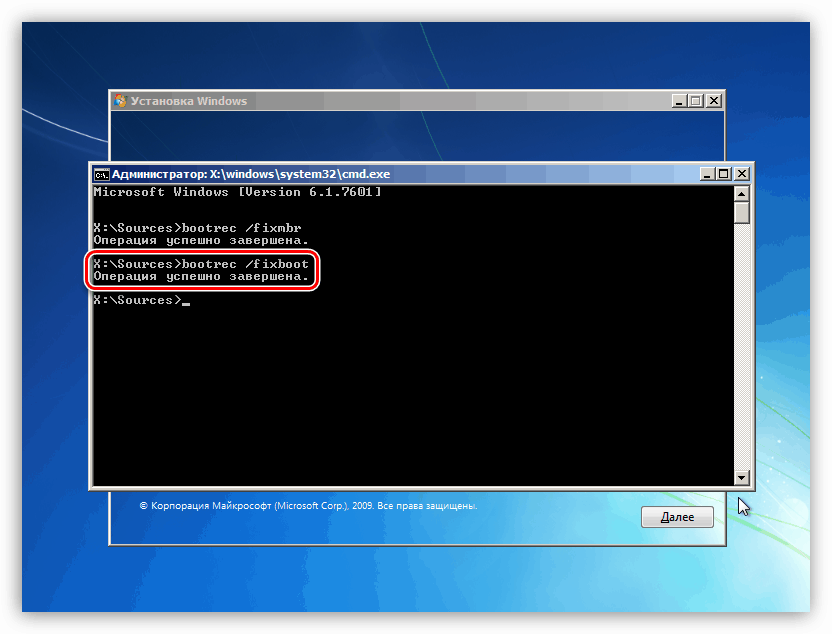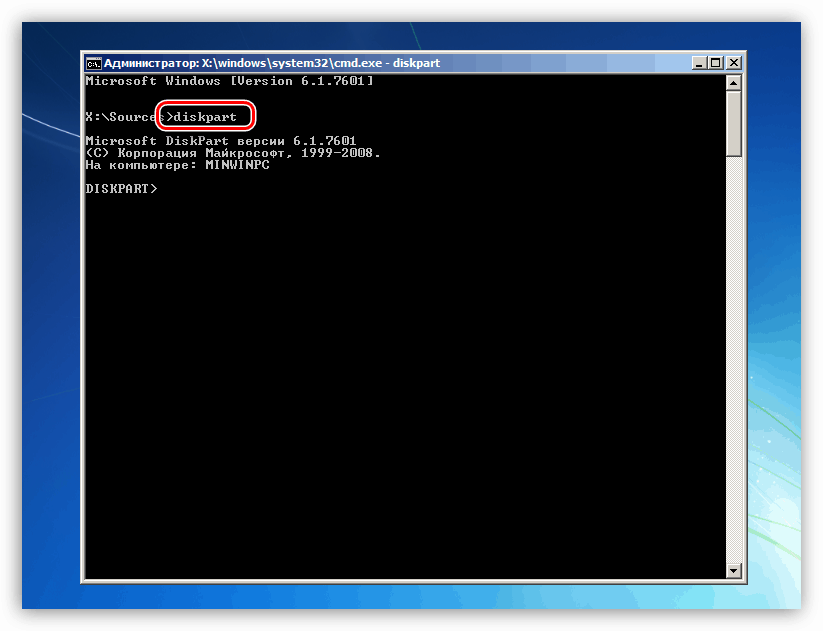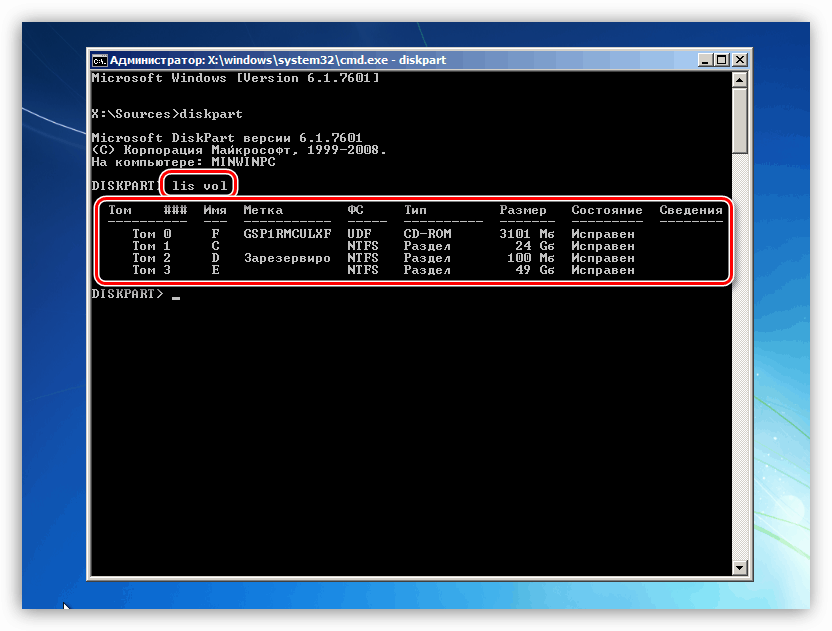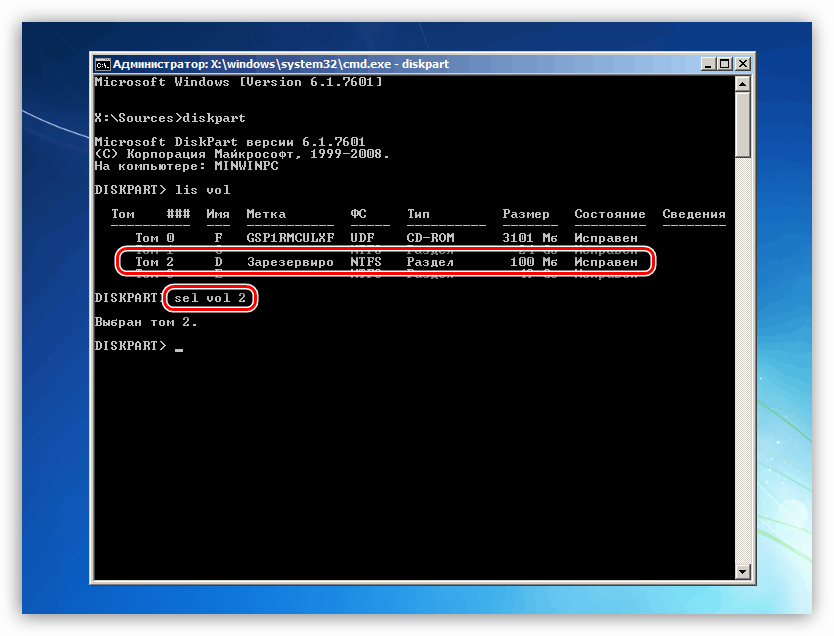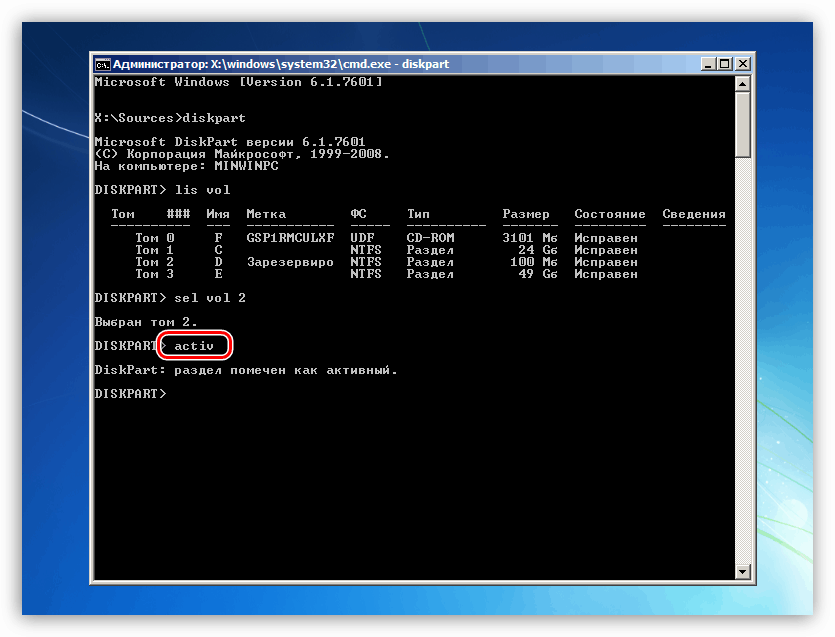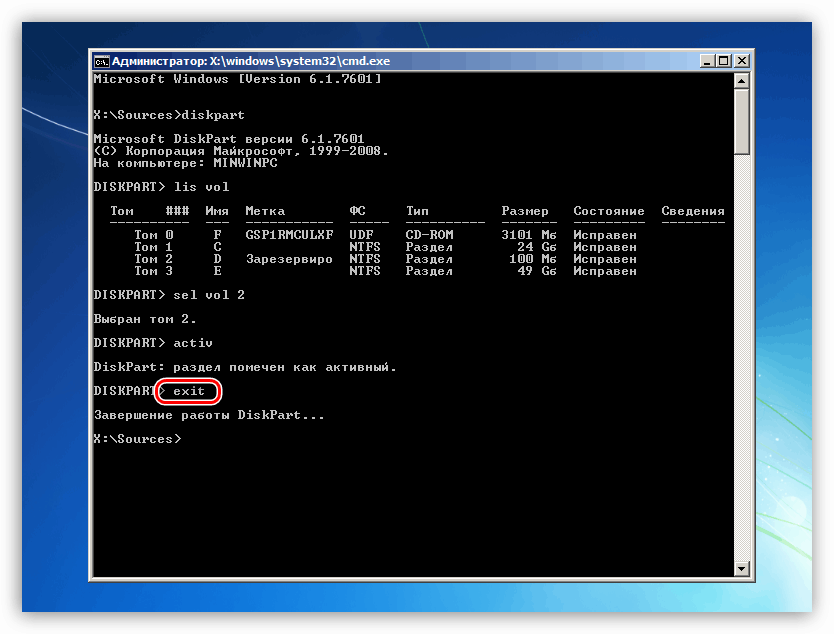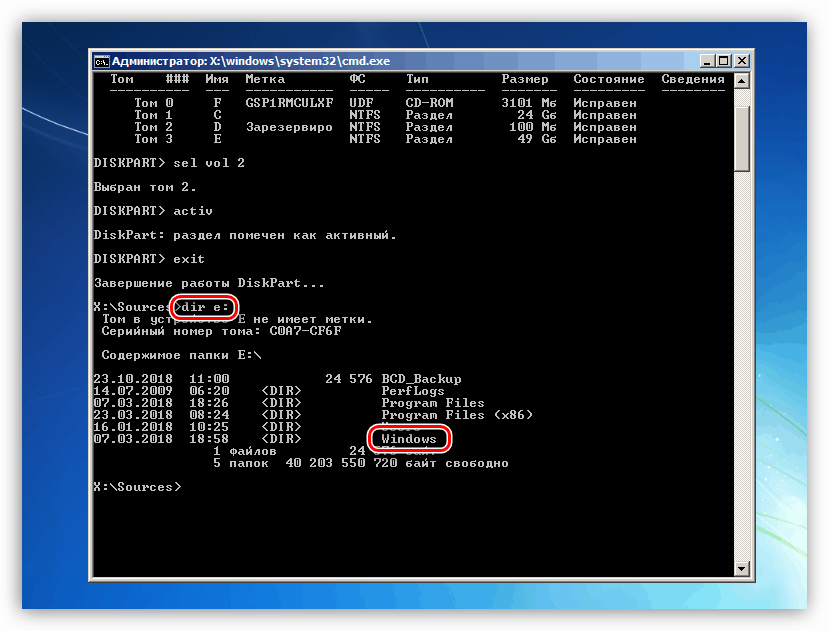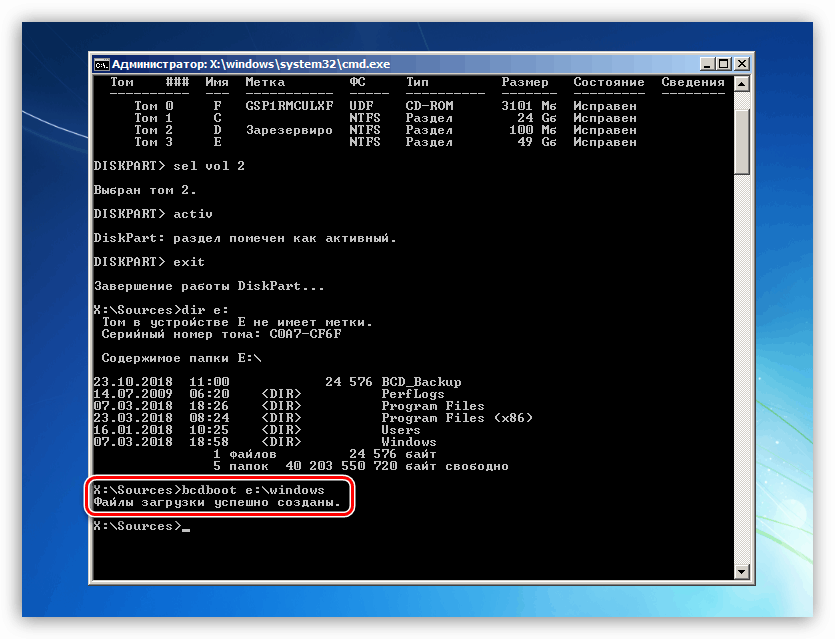قم بحل المشكلة مع الخطأ 0xc000000e في Windows 7
في نظام التشغيل Windows ، تحدث أحيانًا حالات فشل مختلفة تمنعها من التحميل ، مما يجعل العمل المستحيل مستحيلاً. سنتحدث عن أحد هذه الأخطاء برمز 0xc000000e في هذه المقالة.
المحتوى
تصحيح الخطأ 0xc000000e
كما يتضح من المقدمة ، يظهر هذا الخطأ أثناء بدء تشغيل النظام ويخبرنا أن هناك مشاكل في الوسائط القابلة للتشغيل أو البيانات الموجودة عليها. هناك سببان للفشل: خلل في القرص الثابت نفسه ، حلقات أو منافذ اتصال ، بالإضافة إلى تلف محمل OS.
السبب 1: المشاكل الجسدية
ونعني بالمشاكل المادية ، فشل محرك النظام و (أو) كل ما يضمن تشغيله - حلقة بيانات ، منفذ SATA أو كبل طاقة. أولا وقبل كل شيء ، تحتاج إلى التحقق من موثوقية جميع الاتصالات ، ثم محاولة تغيير كابل SATA ، قم بتشغيل القرص في المنفذ المجاور (قد تحتاج إلى تغيير ترتيب التمهيد في BIOS) ، استخدم موصل آخر في PSU. إذا لم تحل هذه التوصيات المشكلة ، فمن الجدير التحقق من وسائل الإعلام نفسها للتشغيل. يمكن القيام بذلك عن طريق النظر إلى قائمة الأجهزة في BIOS أو عن طريق توصيله بجهاز كمبيوتر آخر.
BIOS
يحتوي BIOS على قسم يعرض محركات الأقراص الثابتة المتصلة بالكمبيوتر. يقع في كتل مختلفة ، ولكن عادة ما يكون البحث ليس صعبا. نصيحة: قبل التحقق من توفر الجهاز ، قم بإيقاف تشغيل كافة محركات الأقراص الأخرى: سيكون من الأسهل فهم ما إذا كان الموضوع في حالة جيدة. إذا لم يتم سرد القرص ، فأنت بحاجة إلى التفكير في استبداله.
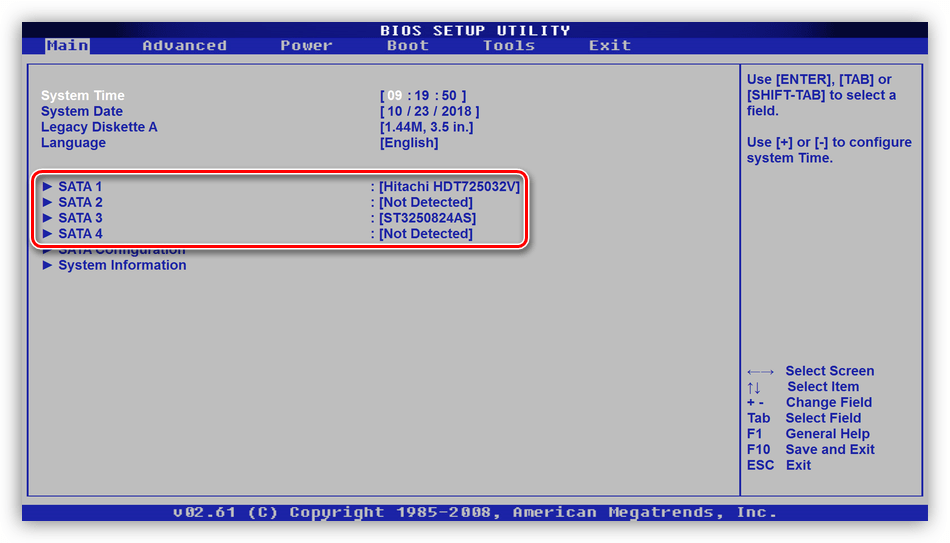
السبب 2: ترتيب التمهيد
إذا تم عرض "الثابت" في BIOS ، فأنت بحاجة إلى التأكد من أنه قابل للتمهيد. يتم ذلك في كتلة "BOOT" (قد يكون هناك اسم آخر في BIOS الخاص بك).
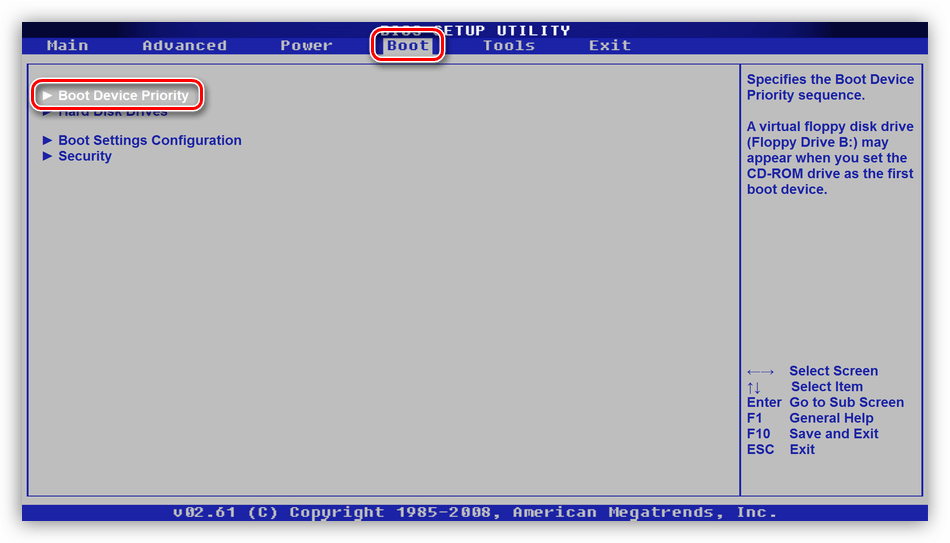
- نتحقق من الموضع الأول: يجب أن يظهر قرصنا هنا.
![التحقق من ترتيب التمهيد في BIOS اللوحة الأم]()
إذا لم تكن هذه هي الحالة ، فاضغط على ENTER ، وحدد الموضع المناسب في القائمة التي تفتح ، ثم اضغط على ENTER مرة أخرى.
![ضبط ترتيب التمهيد في BIOS اللوحة الأم]()
- إذا لم يتم العثور على القرص في قائمة الإعدادات ، فاضغط على ESC ، وانتقل إلى النافذة الرئيسية لعلامة التبويب "BOOT" ، وحدد خيار "محركات الأقراص الثابتة" .
![الانتقال إلى إعداد عرض محركات الأقراص الثابتة في BIOS الخاص باللوحة الأم]()
- هنا نحن مهتمون أيضا في المركز الأول. يتم الإعداد بنفس الطريقة: اضغط ENTER على العنصر الأول وحدد القرص المطلوب.
![ضبط عرض محركات الأقراص الصلبة في BIOS من اللوحة الأم]()
- الآن يمكنك متابعة تخصيص ترتيب التمهيد (انظر أعلاه).
- اضغط على المفتاح F10 ثم اضغط على ENTER لحفظ الإعدادات.
![حفظ إعدادات ترتيب التمهيد في BIOS اللوحة الأم]()
- نحن نحاول تحميل النظام.
السبب 3: الضرر إلى محمل الإقلاع
محمل الإقلاع هو قسم خاص على قرص النظام حيث توجد الملفات اللازمة لبدء تشغيل النظام. في حالة تلفها ، لن يتمكن نظام التشغيل Windows من البدء. لحل المشكلة ، سوف نستخدم قرص التثبيت أو محرك أقراص فلاش مع توزيع "sevens".
مزيد من التفاصيل: تمهيد ويندوز 7 من محرك أقراص فلاش
هناك طريقتان لاستعادة - التلقائي واليدوي.
الوضع التلقائي
- نقوم بتحميل الكمبيوتر من محرك أقراص فلاش والنقر فوق "التالي" .
![ويندوز 7 الإعداد الرئيسي النافذة]()
- انقر على الرابط "استعادة النظام" .
![الانتقال إلى استرداد محمل نظام التشغيل Windows 7 في الوضع التلقائي]()
- بعد ذلك ، سيقوم البرنامج بتحديد الأخطاء وعرض تصحيحها. نتفق من خلال النقر على الزر المشار إليه في لقطة الشاشة.
![العثور على أخطاء التمهيد وإصلاحها في نظام التشغيل Windows 7 تلقائيًا]()
- إذا لم يكن هناك هذا العرض ، فبعد البحث عن الأنظمة المثبتة ، انقر فوق التالي .
![انتقل إلى اختيار خيارات الاسترداد في مثبت Windows 7]()
- حدد وظيفة استرداد الإطلاق.
![اختيار ميزة "إصلاح مشاكل بدء التشغيل" في Windows 7 Installer]()
- نحن في انتظار اكتمال العملية وإعادة تشغيل الجهاز من القرص الثابت.
إذا لم يحقق الإصلاح التلقائي النتيجة المطلوبة ، فسيتعين عليك العمل قليلاً باستخدام يديك.
الوضع اليدوي 1
- بعد تحميل المثبت ، اضغط على تركيبة المفاتيح SHIFT + F10 عن طريق تشغيل "سطر الأوامر" .
![تشغيل موجه الأوامر من Windows 7 Installer]()
- أولاً ، لنحاول استعادة سجل التشغيل الرئيسي.
bootrec /fixmbr![استعادة سجل التمهيد الرئيسي من سطر الأوامر في Windows 7]()
- الأمر التالي هو إصلاح ملفات التنزيل.
bootrec /fixboot![استعادة ملفات التمهيد من سطر الأوامر في Windows 7]()
- أغلق "سطر الأوامر" ثم أعد تشغيل الكمبيوتر ولكن من القرص الثابت.
في حال لم يساعد هذا "الإصلاح" ، يمكنك إنشاء ملفات تمهيد جديدة في نفس "سطر الأوامر" .
الوضع اليدوي 2
- التمهيد من وسائط التثبيت ، إطلاق وحدة التحكم ( SHIFT + F10 ) ومن ثم أداة القرص بالأمر
diskpart![تشغيل أداة مساعدة قرص وحدة التحكم من مثبت Windows 7]()
- نحصل على قائمة بجميع الأقسام على الأقراص المتصلة بجهاز الكمبيوتر.
lis vol![قائمة الأداة المساعدة Diskpart لأجزاء القرص من سطر الأوامر]()
- بعد ذلك ، حدد القسم الذي يقع بالقرب منه "Reserved" (بمعنى "محجوز بواسطة النظام" ).
sel vol 2"2" هو الرقم الترتيبي لوحدة التخزين في القائمة.
![اختيار الأداة المساعدة Diskpart من سطر الأوامر]()
- الآن اجعل هذا القسم نشطًا.
activ![بمناسبة القسم مع الأداة المساعدة النشطة Diskpart من سطر الأوامر]()
- الخروج من Diskpart.
exit![قم بإنهاء الأداة المساعدة Diskpart وحدة التحكم في سطر الأوامر]()
- قبل تنفيذ الأمر التالي ، يجب عليك معرفة وحدة التخزين التي تم تثبيت النظام عليها.
dir e:هنا "e:" هو حرف المجلد. نحن مهتمون في واحد الذي يوجد مجلد "ويندوز" . إن لم يكن ، ثم حاول الحروف الأخرى.
![تحديد قسم النظام في سطر الأوامر]()
- إنشاء ملفات التحميل.
bcdboot e:windowsهنا ، "e:" هو حرف القسم ، الذي حددناه كنظام واحد.
![إنشاء ملفات جديدة في نظام التشغيل windows 7 في سطر الأوامر]()
- إغلاق وحدة التحكم وإعادة التشغيل.
استنتاج
يعتبر رمز الخطأ 0xc000000e واحدًا من أكثر الأشياء غير السارة ، حيث يتطلب حلها معرفة ومهارات معينة. نأمل أن تساعدك هذه المقالة في حل هذه المشكلة الصعبة.